- ·上一篇教程:win10系统输入法最新设置教程
- ·下一篇教程:win10无法找到libeay32.dll文件怎么解决
win10系统没有休眠选项怎么办
Windows10系统点击打开电源按钮后,发现没有休眠选项,这是怎么回事呢?小编经过一段摸索后,发现win10系统的休眠选项是可以通过设置找回的,下面就一起来看看具体的操作方法吧。
win10系统没有休眠选项怎么办
1、点击开始菜单,然后点击电源按钮,在弹出的菜单中没有“休眠”选项。
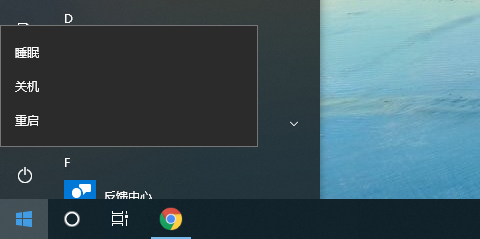
2、打开控制面板,点击打开“硬件和声音”。
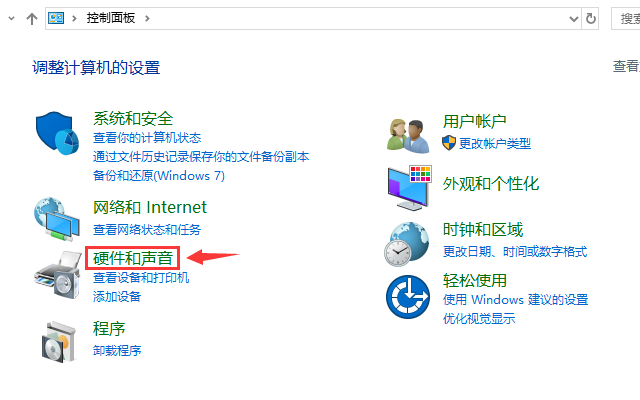
3、点击打开“更改电源按钮的功能”。
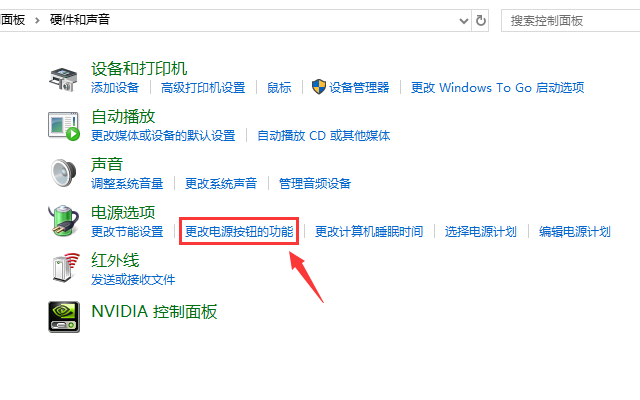
4、此时下方的关机设置是锁定的,我们需要点击上方的“更改当前不可用的设置”。
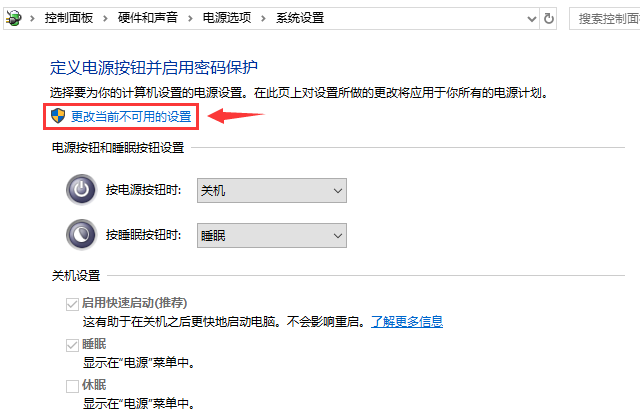
5、这样下面的关机设置选项就可以设置了,选中“休眠”前面的复选框,然后点击下方的“保存修改”按钮。
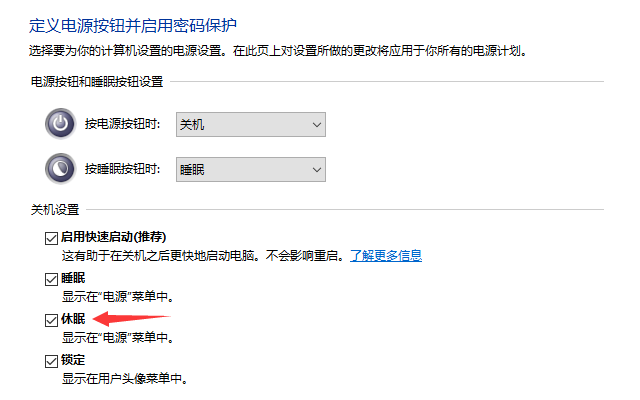
6、再次打开开始菜单,点击电源按钮,就可以看到有休眠的选项了。
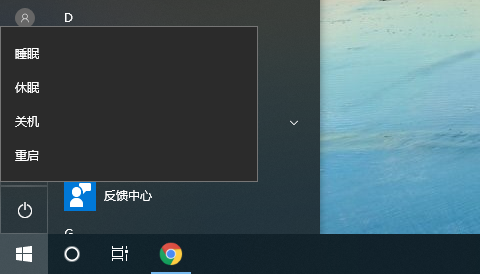
通过上述步骤我们就将win10系统的休眠选项找回了。
Tags:
作者:佚名评论内容只代表网友观点,与本站立场无关!
评论摘要(共 0 条,得分 0 分,平均 0 分)
查看完整评论